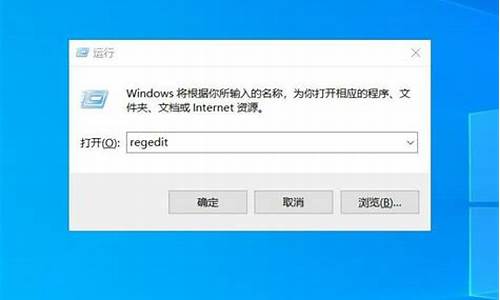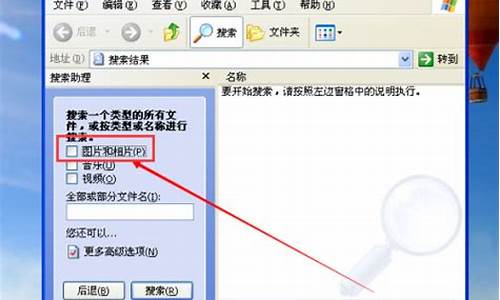怎么快速查找电脑系统文件内容-怎么快速查找电脑系统文件
1.怎么搜索电脑里的文件和文件夹
2.怎么查找电脑上的文件
怎么搜索电脑里的文件和文件夹

打开方式1:双击计算机(windows键+E键)
定位搜索:
如果我们想在某一个位置,例如,我们想全盘搜索,那么,我们打开WINDows资源管理器之后,在搜索框输入关键字便可:
搜索框的打开方式:如下图,在红框位置,输入我们要搜索的内容便可,例如搜索 ‘1.txt’,输入后便自动搜索。
也可按ctrl+F,鼠标会自动跳转到红框处,然后输入搜索便可。
3.在指定文件夹中搜索:
假如我们要在指定的盘,指定的文件夹中搜索我们想要的内容,那么我们可以如下操作:
首先是打开我们要搜索的文件夹,这里我以D:\Program Files?文件夹为例,打开之后,然后按照如上步骤定位搜索,输入想要搜索的关键字便可
4.搜索关键字说明:
在搜索文件或者文件夹时,由于可能包含相应关键字的文件或者文件夹可能很多,那么我们输入的关键字要尽可能地全,例如我们要搜索360ask这个文件夹,我们如果输入3,会看到如下结果:可以看到有很多不想关的。
5.如果我们直接输入比较全的关键字,那么很可能我们想要的结果就会出现在第一个,例如我们输入360ask,就会自动搜索,出以下结果,我们想要的文件夹就在第一个,效率很高。
怎么查找电脑上的文件
1、打开电脑桌面上的“我的电脑”或者“计算机”。
2、在打开的页面中,找到右上角的“搜索框”。
3、将需要搜索的文件名称输入搜索框,例如:搜索Word文档,点击回车进行搜索。
4、之后等待“计算机”程序进行搜索操作。
5、即可将需要的文件调取出来并显示在打开的页面中。
声明:本站所有文章资源内容,如无特殊说明或标注,均为采集网络资源。如若本站内容侵犯了原著者的合法权益,可联系本站删除。